Bir keresinde Mac’imi önceki bir tarihe geri yüklemem gerekti ancak bunu yapmak için bir yedeğim yoktu. MacOS, yedeğiniz yoksa bilgisayarı önceki bir duruma geri yüklemenize olanak tanıyan bir sistem geri yükleme özelliğine sahip değildir. Ancak Time Machine yedekleme yazılımını kullanarak Mac’inizi önceki bir tarihe geri yüklemenin yolları vardır.
Time Machine, sisteminizin ve verilerinizin tam kopyalarını harici bir sabit sürücüye veya ağ sürücüsüne kaydetmenizi sağlayan bir yedekleme aracıdır. Bu, bilgisayarınızla ilgili sorun yaşamanız durumunda tüm dosyalarınızı, uygulamalarınızı ve ayarlarınızı bir yedekten geri yükleyebileceğiniz anlamına gelir.
Düzenli yedekleme yapmak için yaklaşık 1 TB’lık ayrı bir depolama aygıtına veya bir MacOS sunucusuna ihtiyacınız olacaktır. MacOS Server, Mac’inizi tam teşekküllü bir sunucuya dönüştürmenizi sağlayan bir yazılımdır. Ortalama olarak, bir yedeklemenin boyutu orijinal verilerin boyutunun %50-70’i kadar olabilir. Örneğin, 500 GB sabit diske sahip bir Mac’iniz varsa ve şu anda 400 GB doluysa, ilk yedekleme harici bir sabit diskte yaklaşık 200-300 GB yer kaplayabilir.
Zaman Makinesi nedir?
Time Machine, kişisel dosyalarınız, uygulamalarınız ve sistem ayarlarınız dahil olmak üzere tüm sisteminizi otomatik olarak yedekleyen ve bunları harici bir sabit sürücüye kaydeden bir özelliktir. Aynı zamanda, Time Machine artımlı yedeklemeler gerçekleştirecek şekilde çalışır. Yani, ilk yedeklemeden sonra, yalnızca bir önceki yedeklemeden bu yana yapılan değişiklikler kopyalanır. Bu, gerektiğinde dosyaları ve hatta tüm sisteminizi önceki bir duruma kolayca geri yüklemenizi sağlar.
Yedeklerinizi görüntülemenize ve yanlışlıkla silinmiş veya kaybolmuş olabilecek dosya veya klasörleri tek tek geri yüklemenize olanak tanır. Önemli verilerinizi sistem arızası, donanım sorunları veya diğer sorunlardan kaynaklanan kayıplardan korumaya yardımcı olabilecek yedeklemeler için güçlü ve güvenilir bir çözümdür.
Time Machine’i ilk kez kurduğunuzda, yedeklenen tüm sisteminizin ilk kopyasını oluşturur. Bu, sisteminizin boyutuna ve harici sabit sürücünüzün hızına bağlı olarak biraz zaman alabilir. İlk yedeklemeden sonra Time Machine, sisteminizde yaptığınız yeni dosyalar, yazılım yüklemeleri veya sistem güncellemeleri gibi değişikliklerin her saat başı otomatik olarak artımlı yedeklerini oluşturur.
Time Machine daha sonra yedekleri harici sabit diskinizde yer olduğu sürece kaydeder. Sabit diskinizde yer kalmadığında, Time Machine yenilerine yer açmak için en eski yedekleri otomatik olarak siler.
Mac’i önceki tarihe nasıl yedekleyebilirim?
Verilerin yedeklenme şekli işlemciye bağlı olarak değişebilir. Bu yüzden adımları takip etmeye başlamadan önce ne tür bir işlemciye sahip olduğunuzu öğrenmelisiniz.
Mac’inizde hangi işlemcinin yüklü olduğunu belirlemek için aşağıdaki adımları takip edebilirsiniz:
- Ekranın sol üst köşesindeki “Apple” simgesine tıklayın.
- Açılır menüden “Bu Mac Hakkında” öğesini seçin.
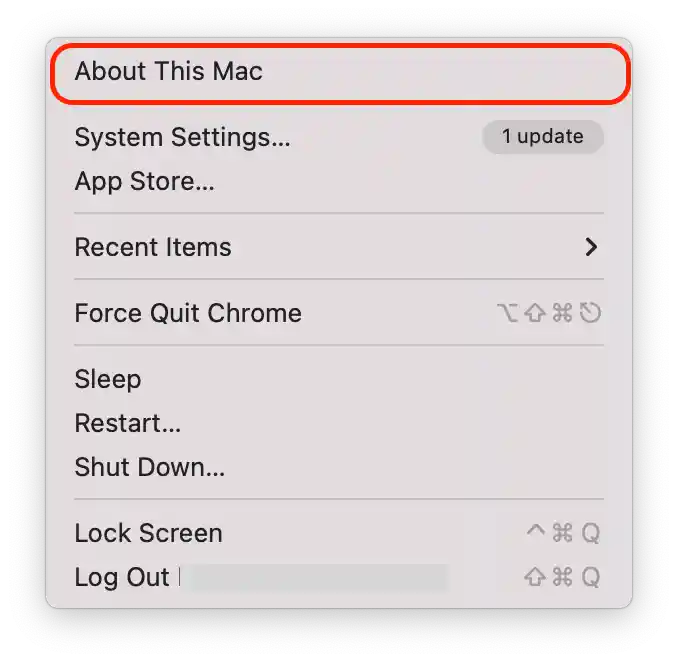
- Özellikler listesinde “İşlemci” öğesini bulun.
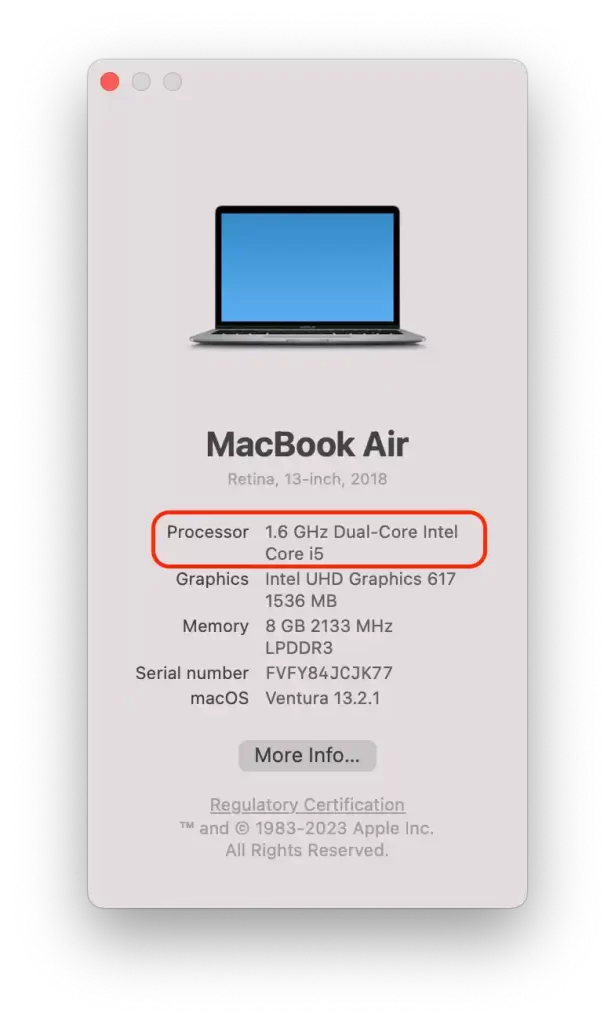
Bu öğe işlemcinin adını ve hızını belirtir. Adın içinde “Intel” kelimesi varsa, bu Intel işlemcili bir bilgisayarınız olduğu anlamına gelir. Bu satırda “M1” varsa, Apple Silicon (M-chips) işlemcili bir Mac’iniz olduğu anlamına gelir.
Daha önce düzenli yedekleme yaptıysanız bu yöntemi kullanabilirsiniz. Intel Mac’inizi önceki tarihe yedeklemek için aşağıdaki adımları izlemeniz gerekir:
- İlk olarak, Time Machine sürücüsünü Mac’inize bağlayın ve kapatın.
- Ardından güç düğmesine basın ve Command + R tuşlarını basılı tutun.
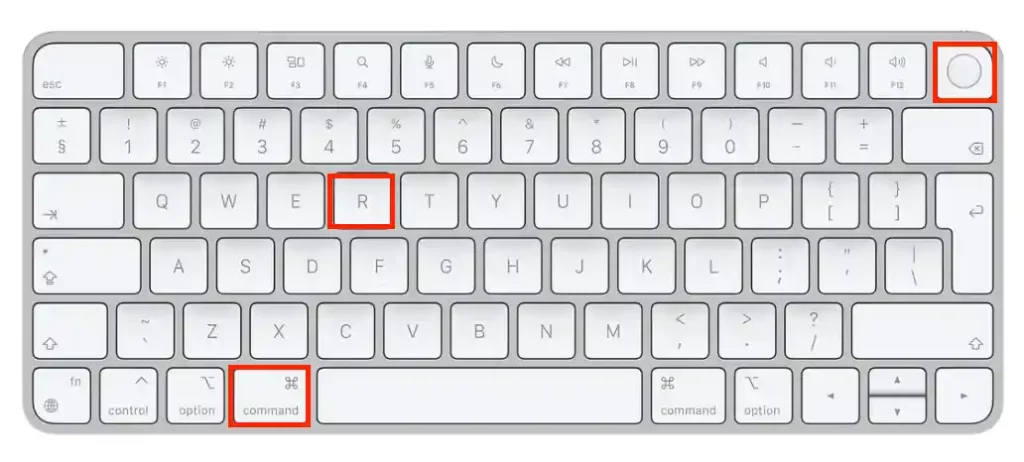
- Apple logosunu veya dönen bir küre gördüğünüzde Command + R tuşlarını bırakmanız gerekir.
- Ardından yönetici kullanıcı adınızı ve şifrenizi girmeniz gerekecektir.
- Ardından, listeden macOS yardımcı programlarını açın.
- “Time Machine yedeklemesinden geri yükle” seçeneğini seçmeniz gerekecektir.
Bu adımlardan sonra, geri yüklenecek yedekleme için bir saat ve tarih seçmelisiniz.
Apple Silicon Mac’inizi bir önceki tarihe yedeklemek için aşağıdaki adımları izlemeniz gerekir:
- Mac’inizin ekranında Başlangıç Seçenekleri Yükleniyor görünene kadar güç düğmesini basılı tutun.
- Bu adımlardan sonra “Seçenekler” bölümünü seçin.
- Ardından, yönetici kullanıcı adını ve parolasını girmeniz gerekir.
- Bir sonraki pencerede “Time Machine yedeklemesinden geri yükle “yi seçin.
Bu adımlardan sonra, geri yüklemek istediğiniz yedekleme tarihini seçmelisiniz.
Mac’inizi neden daha eski bir tarihe geri yükleyesiniz?
Bir Mac kullanıcısı olarak, sistemi daha önceki bir tarihe geri yükleyerek çözülebilecek çeşitli sorunlarla karşılaştım. İşte bu nedenlerden bazıları:
- MacOS güncellemesi
MacOS’u güncelledikten sonra, düzgün çalışmayı durduran bazı uygulamalarla uyumsuzluklarla karşılaştım. Daha önceki bir tarihe geri yüklemek, MacOS’in kararlı bir sürümüne dönmemi ve sorunsuz çalışmaya devam etmemi sağladı.
- Sistemde istenmeyen değişiklikler
Bazen yanlışlıkla önemli dosyaları siliyorum veya Mac’imde sorunlara neden olan sistem ayarlarını değiştiriyorum. Daha önceki bir tarihe geri yüklemek, bu hataları düzeltmeme ve sistemi en iyi durumuna döndürmeme yardımcı oldu.
- Virüs enfeksiyonu
Mac’imi her zaman virüslerden korumaya çalışsam da, bazı tehditler antivirüs yazılımını geçebiliyor. Time Machine ile daha önceki bir tarihe geri yükleme yapmak, kötü amaçlı yazılımı kaldırmamı ve sistemi geri yüklememi sağladı.
- Yavaş performans
Bazen Mac’im yavaş çalışmaya başlıyor, bu da sabit diskimin dolması gibi çeşitli nedenlerden kaynaklanabiliyor. Daha önceki bir tarihe geri yüklemek, biriken dosyalardan kurtulmama ve sistemi normale döndürmeme yardımcı oldu.
- Veri kaybı
Önemli dosyaları yanlışlıkla silerseniz veya bir donanım arızası ya da başka bir sorun nedeniyle veri kaybı yaşarsanız, Mac’inizi daha önceki bir tarihe geri yüklemek kayıp verileri kurtarmanıza yardımcı olabilir.
Ancak Mac’inizi daha eski bir tarihe geri yüklemenin de dezavantajları olabileceğini unutmamak önemlidir. Örneğin, geri yükleme noktasından sonra sisteminizde veya yazılımınızda yapılan tüm değişiklikler veya güncellemeler kaybolacaktır. Ayrıca, Mac’inizi önceki bir tarihe geri yüklemek her zaman sorunu çözmeyebilir ve daha ayrıntılı sorun giderme işlemleri gerekebilir.










